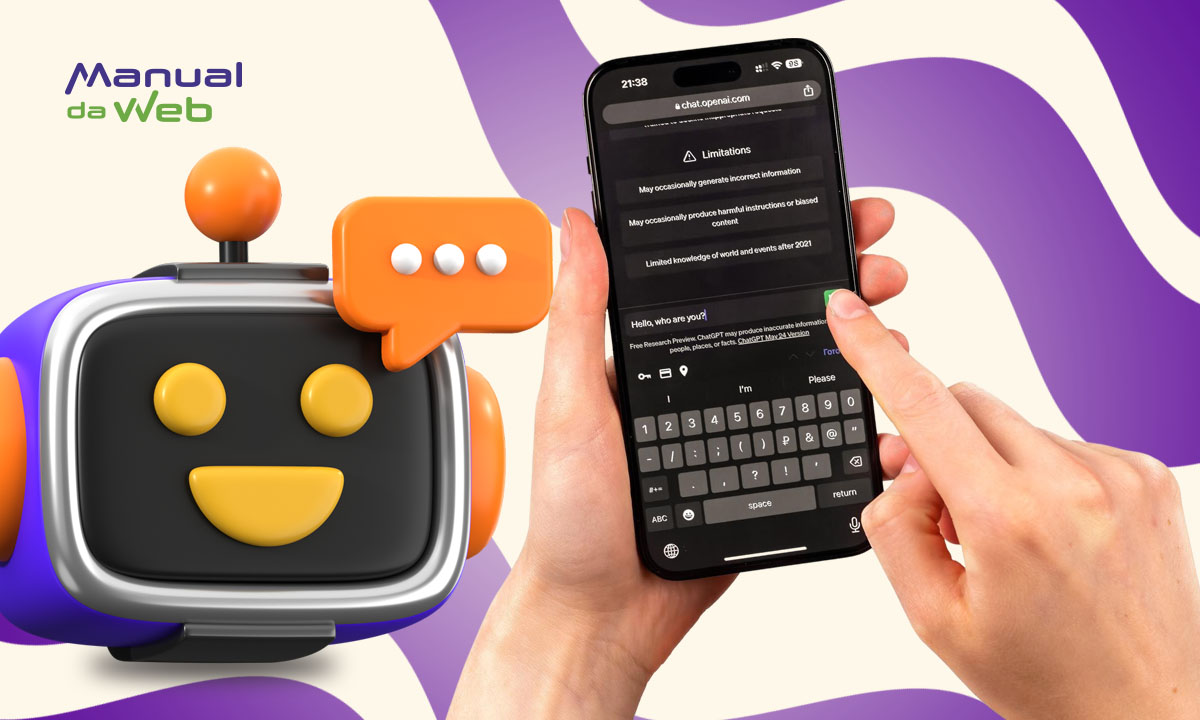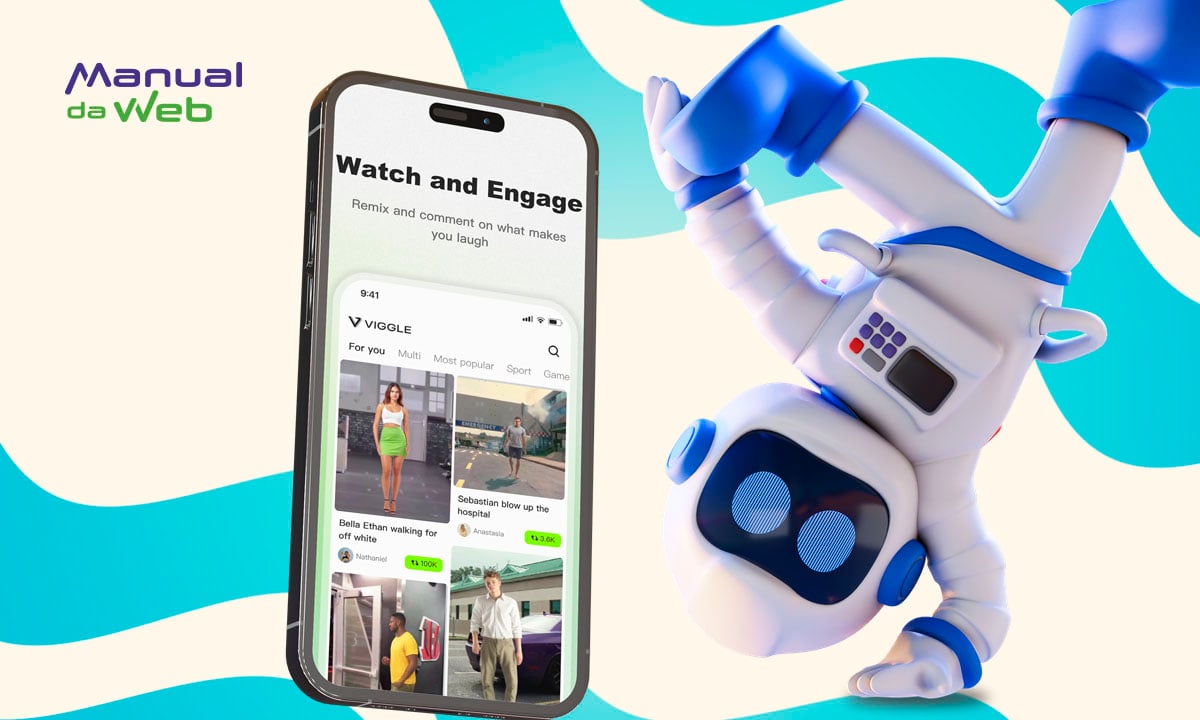Se seu Motorola está precisando de um up, confira nosso artigo sobre como formatar o celular Motorola e recupere seu smartphone em menos de cinco minutos!
Venha com a Manual da Web e acompanhe nossas dicas e passo a passo para saber como formatar o celular Motorola de forma rápida, fácil e segura!
- 2 aplicativos para monitorar sua conta de luz pelo celular
- 3 aplicativos para desenhar esquemas elétricos pelo celular
- 3 aplicativos para ver o Brasileirão no celular 2023
Como formatar o celular Motorola?
Antes de tudo, respire fundo e não se preocupe! Não adianta se desesperar!
Afinal, formatar um celular Motorola é tão fácil quanto você imagina, quer ver?
- Vá até as configurações do seu celular. Geralmente, estão agrupadas em um ícone que se parece com uma engrenagem ou algo do tipo;
- Dentro das configurações, role para baixo até encontrar a opção “Sistema” ou “Sistema e atualizações” e clique;
- Agora, procure pela opção “Redefinir” ou “Redefinir configurações”. Aqui é onde a mágica acontece;
- Você verá algumas opções, mas não se assuste. Escolha a que diz “Redefinir todos os dados de fábrica” ou algo parecido. Esta é a opção que fará seu celular voltar às configurações originais, como se ele acabasse de sair da caixa;
- Você pode receber um aviso de que todos os seus dados serão apagados. Não se apavore, contanto que você tenha feito backup das coisas importantes (e esperamos que tenha feito), você está seguro. Confirme a ação e aguarde.
E pronto! Seu celular Motorola ficará novo de novo! Em menos de 5 minutos, você deu uma nova vida ao seu dispositivo.
Agora é só aproveitar a velocidade e a eficiência como se tivesse acabado de comprar!

Como é que eu faço para formatar o meu celular?
As instruções para formatar um celular podem variar um pouco dependendo do sistema operacional do seu dispositivo (Android, iOS, etc.).
Mas reunimos algumas instruções gerais que podem ajudá-lo a formatar seu celular:
Android:
- Faça backup dos seus dados: Antes de formatar, é importante fazer backup de todos os seus dados, como contatos, fotos, vídeos, etc. Você pode utilizar serviços de backup na nuvem ou transferir os dados para um computador;
- Acesse as configurações: Entre nas “Configurações” do seu celular;
- Localize as opções de restauração/reset: As opções exatas podem variar dependendo da versão do Android e do fabricante do dispositivo. Normalmente, você encontrará a opção “Fazer backup e redefinir” ou “Sistema” nas configurações;
- Selecione a opção “Redefinir dados de fábrica” ou “Restaurar padrões de fábrica”: Isso irá apagar todos os dados do seu celular e restaurá-lo para as configurações originais;
- Confirme a ação: O sistema pedirá que você confirme a operação e digite sua senha ou PIN;
- Aguarde o processo ser concluído: Após confirmar, o celular será formatado e reiniciado com as configurações padrão.
iOS (iPhone):
- Faça backup dos seus dados: Use o iCloud ou o iTunes para fazer backup de todos os seus dados importantes;
- Acesse as configurações: Vá para os “Ajustes” do seu iPhone;
- Toque em “Geral”: Role para baixo e clique em “Geral”;
- Localize a opção “Redefinir”: Dentro das configurações gerais, você encontrará a opção “Redefinir”;
- Selecione “Apagar todo o conteúdo e ajustes”: Esta opção irá apagar todos os dados do seu iPhone e restaurá-lo para as configurações de fábrica;
- Confirme a ação: O sistema solicitará que você confirme a operação e digite sua senha;
- Aguarde o processo ser concluído: Após confirmar, o iPhone será formatado e reiniciado com as configurações padrão.
Nunca se esqueça de fazer o backup dos seus dados antes de formatar o celular, pois esse processo irá apagar todas as informações armazenadas no dispositivo.
Como formatar o Moto G20 pelas configurações?
Se você está enfrentando problemas de lentidão, travamentos ou memória cheia no seu smartphone Motorola Moto G20, e está pensando em apagar tudo para resolver esses problemas, ou talvez queira vendê-lo ou entregá-lo a alguém sem deixar vestígios dos seus arquivos pessoais, um reset de fábrica pode ser a solução ideal para restaurá-lo ao seu estado inicial.
Vamos explicar passo a passo como formatar o celular Motorola Moto G20 para apagar todos os seus dados, deixando-o tão limpo quanto quando você o comprou na loja.
Vale ressaltar que ao realizar um reset de fábrica, todos os seus dados serão perdidos, então é recomendável fazer um backup antes de prosseguir, caso queira preservar suas informações.
Existem duas maneiras de executar um reset no Motorola Moto G20: uma utilizando as opções do próprio dispositivo e outra, mais abrangente, através do modo de recuperação, também conhecido como modo recovery.
Vamos explorar ambas as opções para que você possa escolher a que melhor se adequa às suas necessidades:
Como formatar o celular Motorola Moto G20 (desligado pelos botões):
- Para começar, desligue o seu Motorola Moto G20 normalmente. Em seguida, pressione e segure simultaneamente os botões Liga/Desliga, Diminuir Volume e Assistente;
- Quando a tela com o logotipo da Motorola aparecer, solte apenas o botão Liga/Desliga, mantendo pressionados os botões Volume Menos e Assistente;
- Continue segurando esses botões até entrar na tela com o ícone de um robô e a mensagem “No command”. Neste ponto, mantenha pressionado o botão Liga/Desliga e pressione o botão de Aumentar Volume;
- Após acessar o menu de recuperação do Android, utilize o botão Diminuir Volume para selecionar a opção “Wipe data/factory reset”. Confirme a seleção pressionando o botão Liga/Desliga;
- No menu seguinte, escolha “Factory data reset” e confirme novamente pressionando o botão Liga/Desliga. Aguarde até que todos os dados sejam apagados do armazenamento interno do telefone;
- Ao retornar à tela inicial do menu, a opção “Reboot system now” estará automaticamente selecionada. Basta pressionar o botão Liga/Desliga para confirmar e reiniciar o seu Moto G20.
Após seguir esses passos, o seu Moto G20 será reiniciado para concluir o processo de formatação.
Aguarde até que tudo esteja pronto e, em seguida, siga as instruções na tela para configurar o telefone.
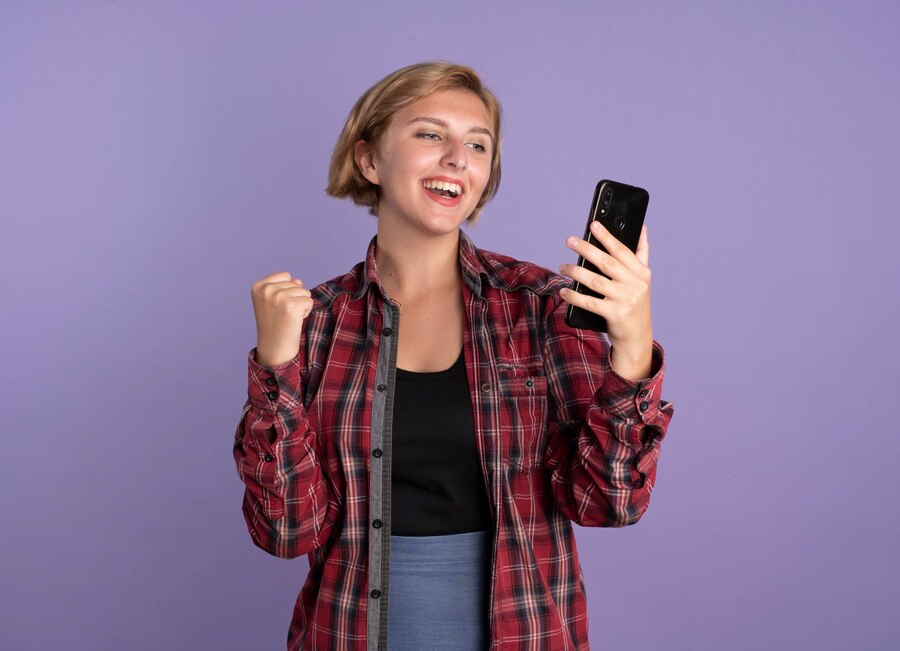
Como formatar o celular Motorola Moto G20 (ligado pelas configurações):
- Para iniciar, abra as configurações do seu telefone tocando no ícone da engrenagem. Em seguida, role a tela para baixo e selecione a opção “Sistema”;
- Depois, toque em “Avançado” e, na tela seguinte, selecione “Opções de redefinição”;
- Agora, clique em “Apagar todos os dados (restauração para configuração original)” e, na próxima etapa, confirme selecionando o botão “Apagar todos os dados”. Se solicitado, digite a senha.
Em menos de 2 minutos, o telefone será redefinido e estará pronto para ser configurado novamente.
Na tela de boas-vindas, siga as instruções para concluir o processo de configuração.
Novinho em folha!
Como vimos, formatar o seu celular Motorola é um processo simples e rápido que pode ser concluído em menos de 5 minutos.
Ao seguir os passos mencionados neste guia, você pode restaurar o seu dispositivo às configurações de fábrica e resolver diversos problemas, como lentidão ou travamentos.
Com esta habilidade em mãos, você pode garantir que seu celular Moto G20 ou qualquer outro modelo da marca funcione de maneira eficiente e livre de problemas! 📱🔄✅